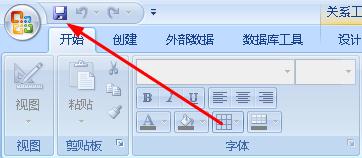1、在access对象面板中,打开你想要建立关系的数据表。方法是先选中他们

2、右键单击你选中的表,然后在右键菜单中,点击设计视图。
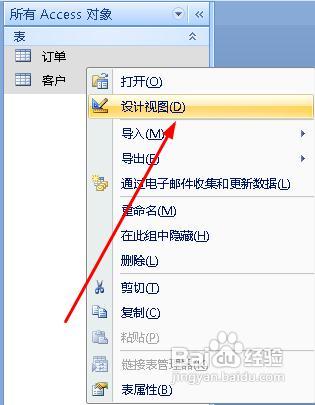
3、在设计视图中,点击菜单栏上面的数据库工具
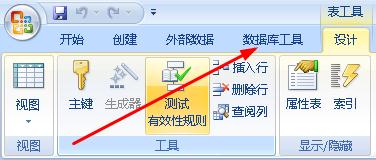
4、在数据库工具中,点击 关系按钮。
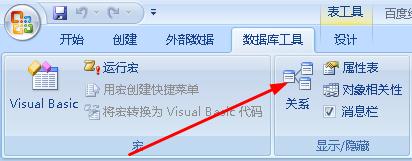
5、在关系选项中,我们在空白的位置右键单击,然后选择 显示表。

6、在显示表的对话框中,我们选中订单和客户的两个表,然后点击添加。

7、添加完毕以后点击关闭按钮。

8、接着我们拖动订单表中的 客户ID到客户表中的 客户ID
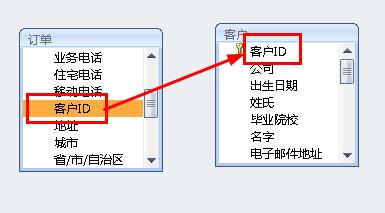
9、弹出了编辑关系的对话框,我们可以看到下面最下方有一个关系类型,关系类型为一对多。点击创建即可。
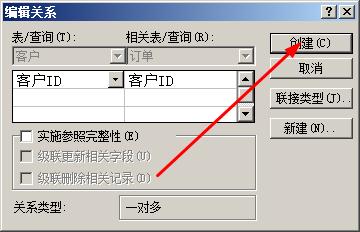
10、点击菜单栏上面的保存按钮即可保存关系了。